

|
WPS是英文Word Processing System(文字处理系统)的缩写。它集编辑与打印为一体,具有丰富的全屏幕编辑功能,而且还提供了各种控制输出格式及打印功能,使打印出的文稿即美观又规范,基本上能满足各界文字工作者编辑、打印各种文件的需要和要求。 我们在编辑文章时经常会需要插入图片辅助阅读,文章内的图片一般要求是居中对齐,但是手动一张一张图片单独设置对其格式效率会比较低,那么如何在Word中批量居中图片呢?今天我们一起来学习一下吧。 第一步,打开文档后可以看到文档内的图片均为左对齐: 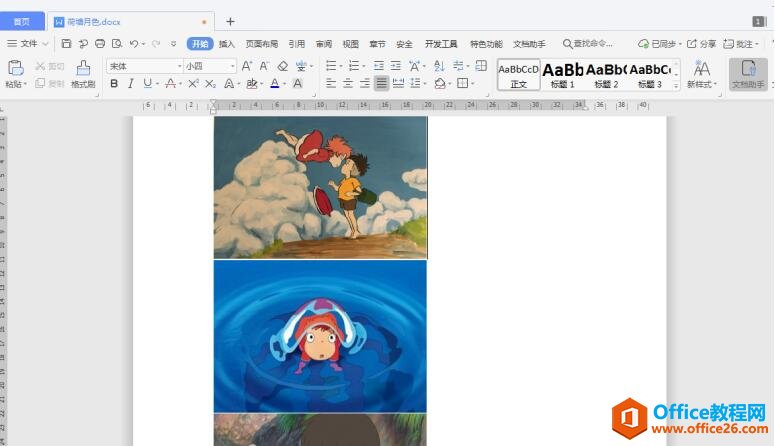 第二步,按快捷组合键【Ctrl+F】,在弹出来的对话框中选择【替换】选项卡: 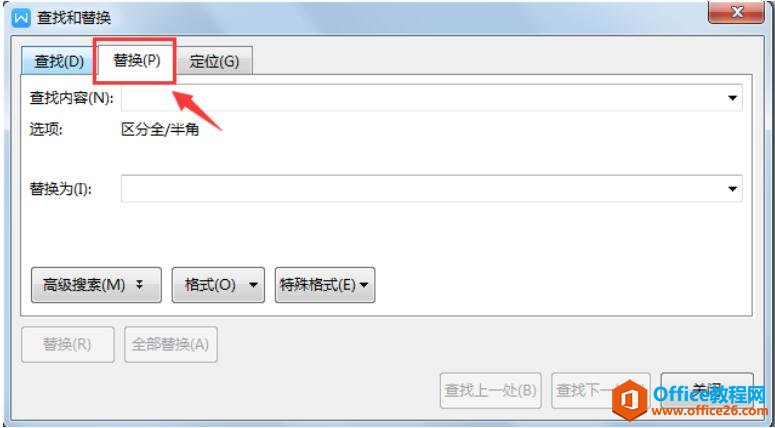 第三步,将光标移至【查找内容】的输入框中,点击【特殊格式】选择【图形】选项: 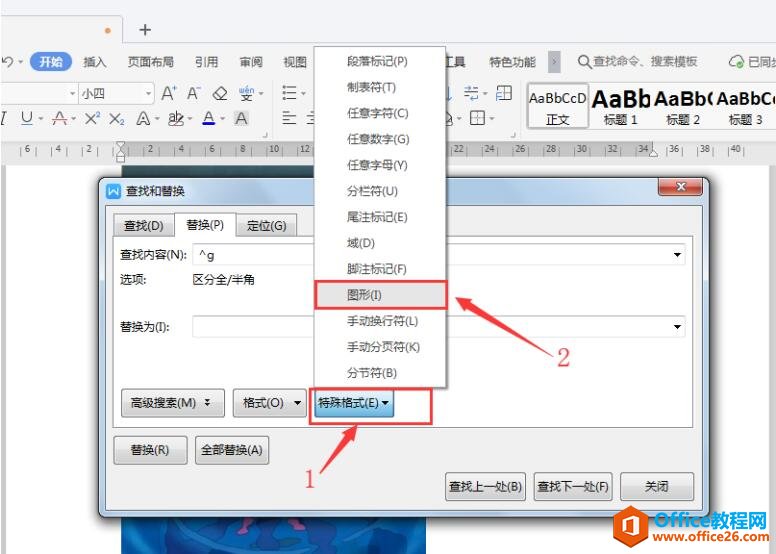 第四步,将光标移至“替换为”的输入框中,依次点击【格式】-【段落】: 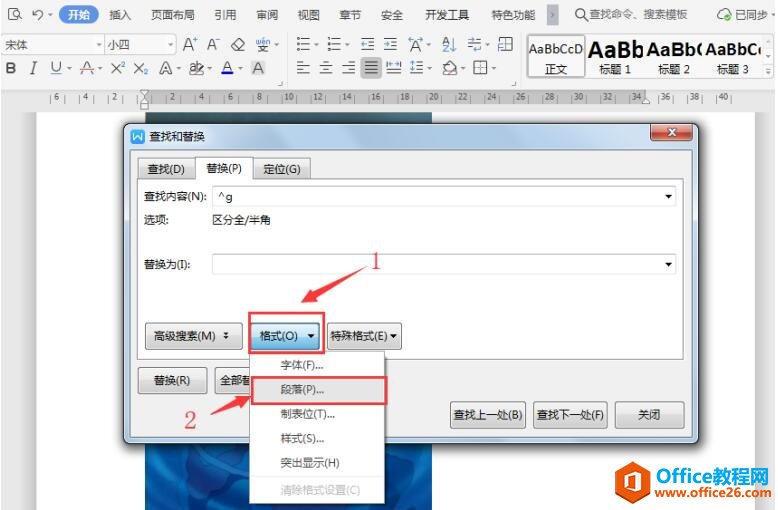 第五步,在对话框中的对齐方式选择【居中对齐】后点击【确定】: 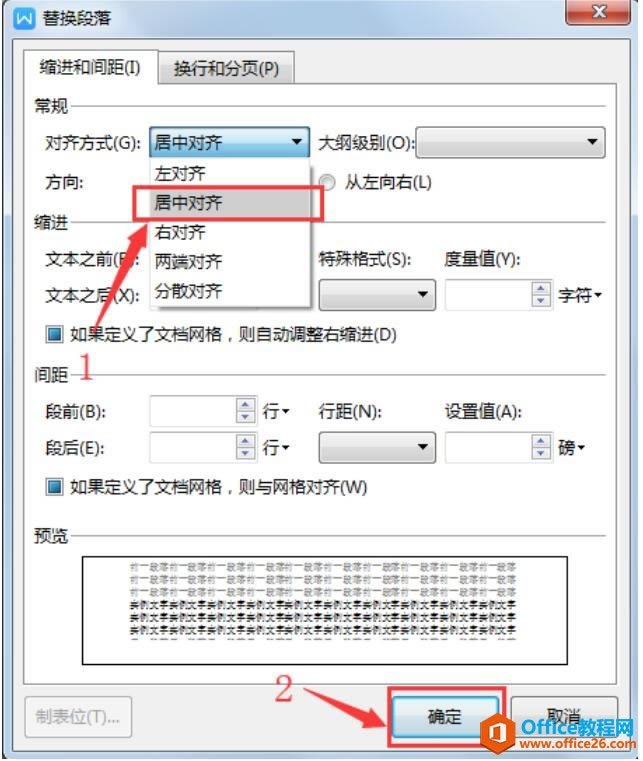 第六步,此时会回到原先的对话框,点击【全部替换】即可: 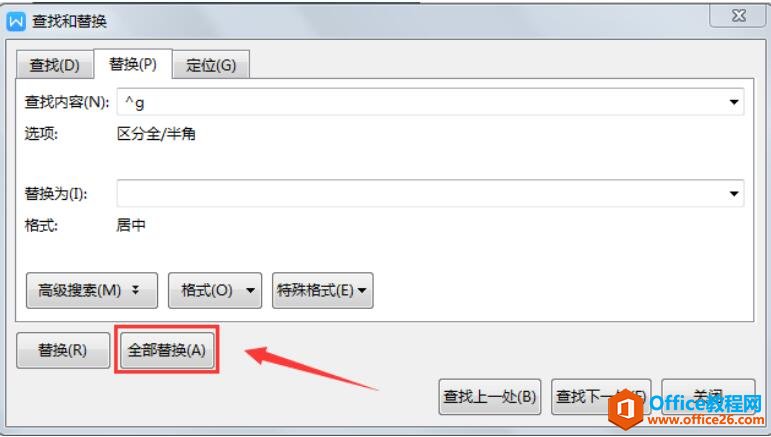 如下图所示,这时候文档内的图片就已经全部批量居中对齐了: 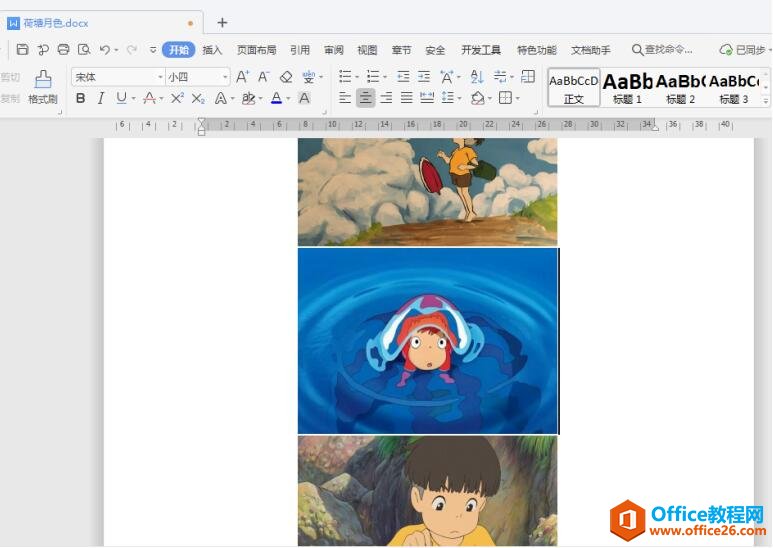 在中国大陆,金山软件公司在政府采购中多次击败微软公司,现的中国大陆政府、机关很多都装有WPS Office办公软件。 |
温馨提示:喜欢本站的话,请收藏一下本站!